يستخدم الملايين خدمات Google مثل Chrome وGmail وGoogle Drive وحتى تسجيل الدخول إلى منصات أخرى عبر حساب جوجل. لكن عند مواجهة مشكلة نسيت كلمة السر جوجل، قد تفقد الوصول إلى كل هذه الخدمات، مما يسبب الكثير من الإزعاج.
فما الحل؟ في هذا المقال، سنقدم لك 4 طرق فعالة من أجل استرداد حساب جوجل نسيت كلمة السر، إلى جانب نصائح مهمة لتجنب فقدان كلمة المرور مستقبلًا. تابع القراءة لاكتشاف التفاصيل!
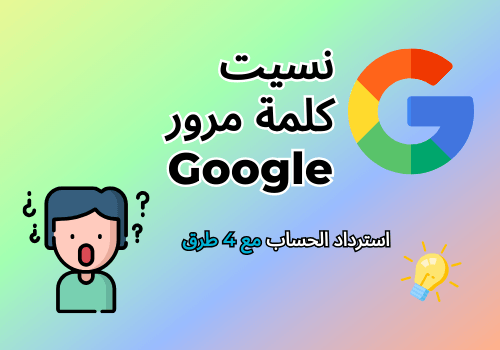
حلول نسيان كلمة مرور حساب جوجل على الهاتف المحمول
إذا كنت قد ربطت حساب Google بجهازك المحمول من قبل، ونسيت كلمة مرور جوجل ولا تملك حاسوباً بالقرب منك لاستعادة كلمة المرور، يمكنك اتباع الطرق التالية.
1 اختر "إدارة حساب Google"
إذا نسيت كلمة السر جوجل أو كلمة مرور Gmail، وكان هاتفك مسجلًا بحساب Google مع رقم هاتف موثق، يمكنك بسهولة البدء في استرداد حساب جوجل نسيت كلمة السر من خلال إعدادات جهازك.
في هذا الشرح، سنأخذ هاتف سامسونج كمثال لتوضيح الخطوات، مع ملاحظة أن بعض أسماء القوائم قد تختلف حسب الشركة المصنعة أو طراز جهاز Android.
خطوات استعادة كلمة مرور Google على هاتف سامسونج:
الخطوة 1. انتقل إلى "الإعدادات" على هاتفك ثم إلى "Google"، في هذه الصفحة ستتمكن من رؤية حساب Google الذي تم تسجيل الدخول به. اضغط على زر "إدارة حساب Google".
الخطوة 2. اختر "الأمان"، ثم قم بالتمرير لأسفل حتى تجد خيار "كلمة المرور".
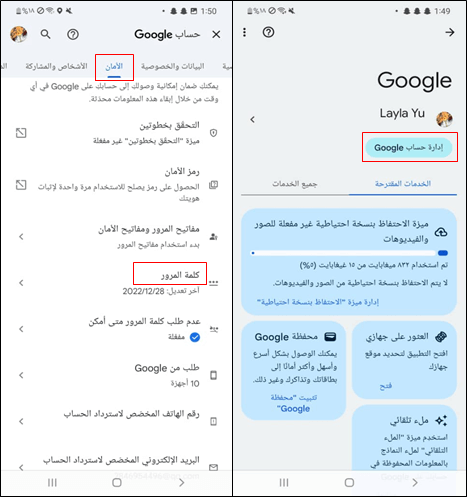
الخطوة 3. سيتم تحميل صفحة تطلب إدخال كلمة مرور Google لتسجيل الدخول. اختر "هل نسيت كلمة المرور؟".
الخطوة 4. بعد الضغط على "تأكيد"، أدخل كلمة مرور جديدة وأكدها ثم اضغط "تغيير كلمة المرور" لاستعادة حساب Google.
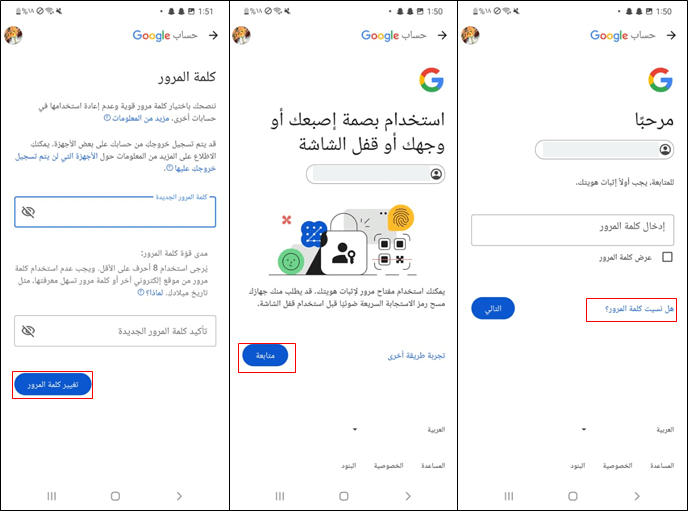
2 إعادة تعيين الهاتف
إذا نسيت كلمة مرور حساب جوجل ولم تتمكن من استخدام الطرق السابقة لتغيير كلمة المرور لأن الحساب غير متصل على هاتفك، يمكنك محاولة إعادة ضبط الهاتف واستخدام أداة FRP لإزالة حساب Google تمامًا.
أداة فك قفل Google الشاملة، iMyFone LockWiper (Android)، يمكنها بسهولة فك قفل FRP الخاص بـ Google وإزالة حساب Google الذي نسيت كلمة مروره بنقرة واحدة!
نظرًا لأن هذه الطريقة ستمحو جميع البيانات على الهاتف، يُرجى التأكد من أنك قد قمت بنسخ جميع البيانات المهمة احتياطيًا.
اتبع الخطوات التالية لإعادة ضبط جهاز Android لحل مشكلة نسيان كلمة مرور Google:
الخطوة 1.افتح الهاتف وانتقل إلى "الإعدادات" > "حول الهاتف"، مرر للأسفل للعثور على "إعادة ضبط"، اضغط عليها واختر "إعادة ضبط المصنع".
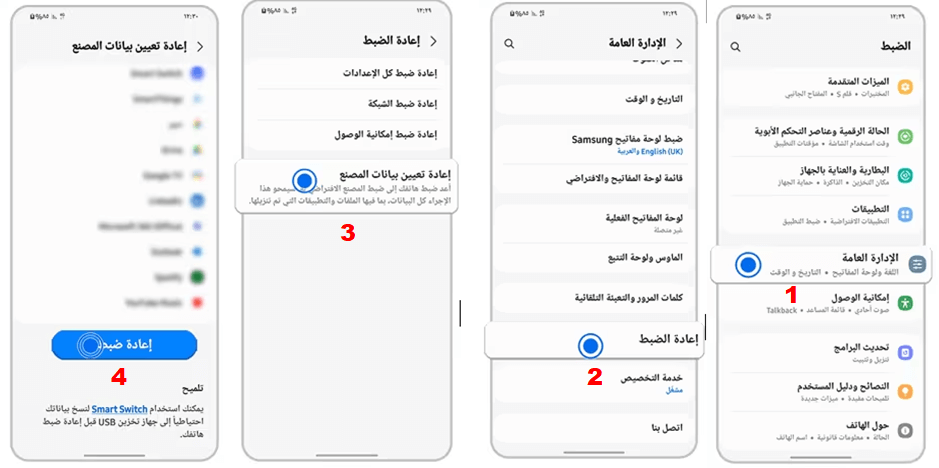
الخطوة 2.انتظر اكتمال إعادة الضبط وتشغيل الهاتف، ثم ستظهر شاشة تحقق Google (FRP). على الكمبيوتر، اضغط الزر أدناه لتنزيل وتثبيت LockWiper (Android).
الخطوة 3.قم بتشغيل برنامج LockWiper (Android)، انقر على "إزالة قفل Google FRP"، ثم قم بتوصيل الهاتف الذي نسيت كلمة مروره بجهاز الكمبيوتر، وانقر على "ابدأ".
.jpg)
الخطوة 4.اختر إصدار Android لجهازك.
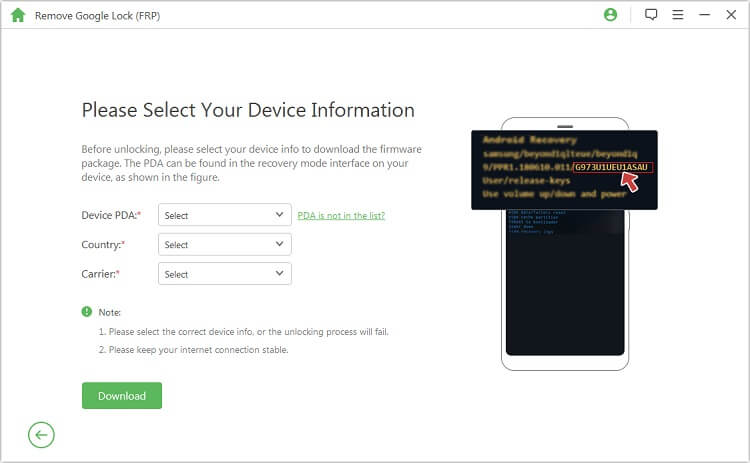
الخطوة 5.اتبع التعليمات التي تظهر على واجهة البرنامج لإعداد الهاتف.
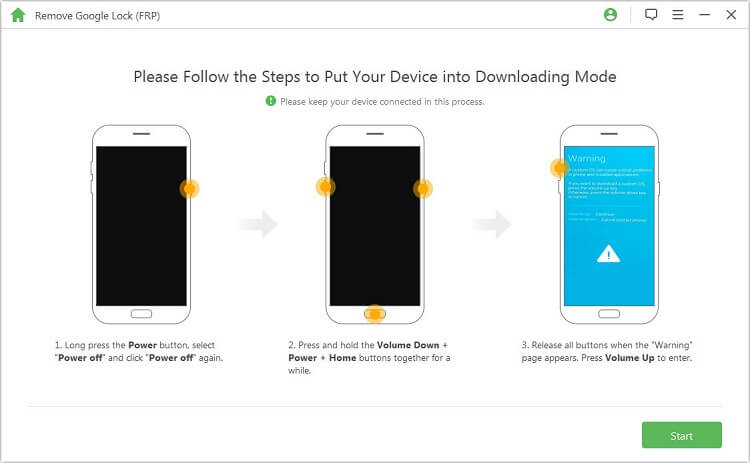
الخطوة 6.انتظر حتى يقوم البرنامج بإزالة كلمة مرور Google.
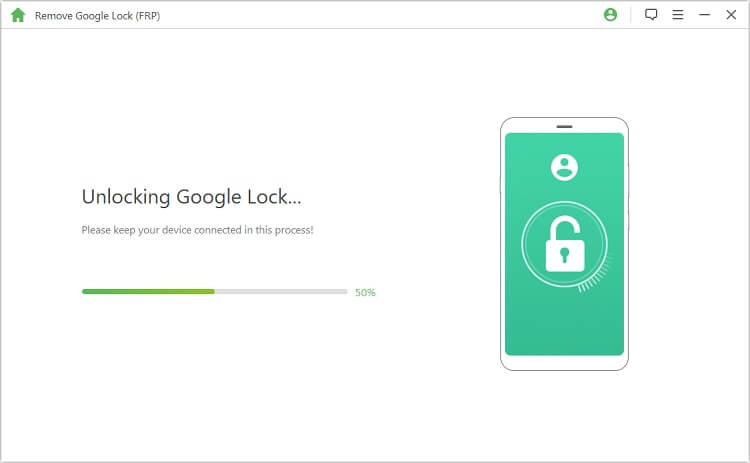
الخطوة 7.ستظهر رسالة "تم فك قفل حساب Google (FRP) بنجاح"، مما يعني أنك قد حلت مشكلة نسيان كلمة مرور Google، ويمكنك الآن تسجيل الدخول واستخدام حساب Google جديد.
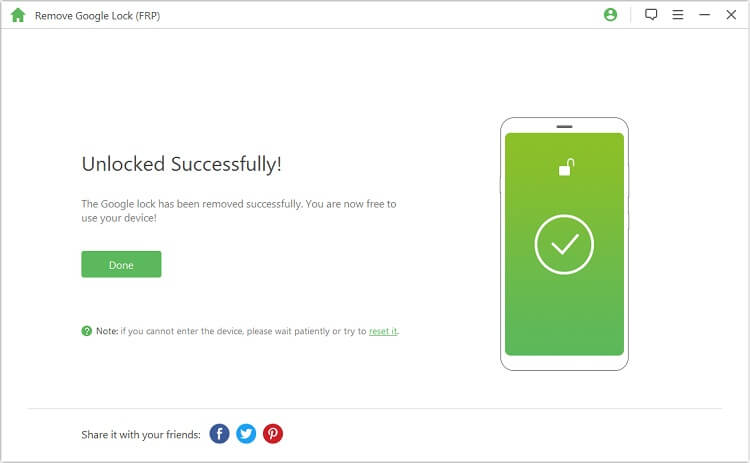
حلول استعادة كلمة مرور Google المنسية على الكمبيوتر
إذا نسيت كلمة السر جوجل Google الخاص بك، يمكنك استعادتها عبر الكمبيوتر باستخدام رمز التحقق الذي يتم إرساله إلى رقم هاتفك أو عبر البريد الإلكتروني المخصص للطوارئ. سنوضح هنا كيفية استخدام كلتا الطريقتين.
1 استرداد حساب جوجل نسيت كلمة السر عبر رمز التحقق بالهاتف
إذا كنت قد أعددت رقم هاتف لاستعادة الحساب، يمكنك استخدامه لاستلام رمز التحقق وإعادة تسجيل الدخول إلى حساب Google.
الخطوة 1.على متصفح الكمبيوتر، ادخل إلى رابط استعادة حساب Google وأدخل حساب Google الذي تريد استعادة كلمة مروره، ثم انقر على "التالي".
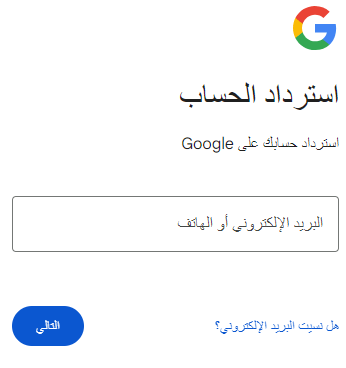
الخطوة 2.في واجهة إدخال كلمة المرور، اختر "جرب طريقة أخرى" أو "هل نسيت كلمة المرور؟".
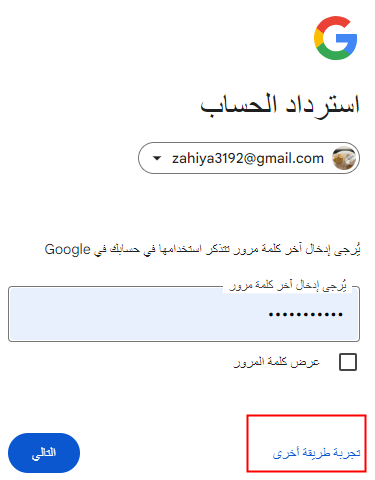
الخطوة 3.انقر على خيار "استلام رمز التحقق عبر رقم الهاتف".
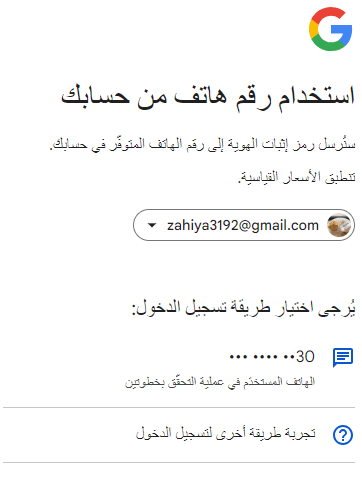
الخطوة 4.أدخل رقم الهاتف المرتبط بحساب Google، ثم انقر على "إرسال".
الخطوة 5.أدخل رمز التحقق المكون من 6 أرقام الذي استلمته، ثم انقر على "التالي".
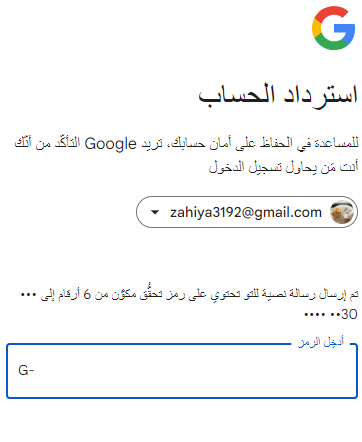
الخطوة 6.أدخل كلمة المرور الجديدة مرتين للتأكيد، ثم انقر على "تغيير كلمة المرور" لإنشاء كلمة مرور جديدة للحساب.
2 استخدام البريد الإلكتروني لاسترداد حساب جوجل نسيت كلمة السر
إذا كنت قد أعددت بريدًا إلكترونيًا للطوارئ في حساب Google الخاص بك، يمكنك استخدامه لتجاوز التحقق من رقم الهاتف واستلام رمز التحقق لاستعادة كلمة المرور.
الخطوة 1.على متصفح الكمبيوتر، قم بزيارة رابط استعادة حساب Google أو انتقل مباشرة إلى واجهة تسجيل الدخول إلى حساب Google، أدخل حساب Google الذي نسيت كلمة مروره، ثم انقر على "التالي".
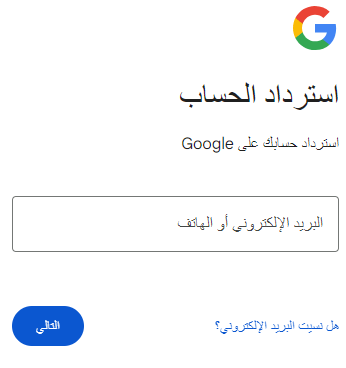
الخطوة 2.في واجهة إدخال كلمة المرور، اختر "جرب طريقة أخرى" أو "هل نسيت كلمة المرور؟".
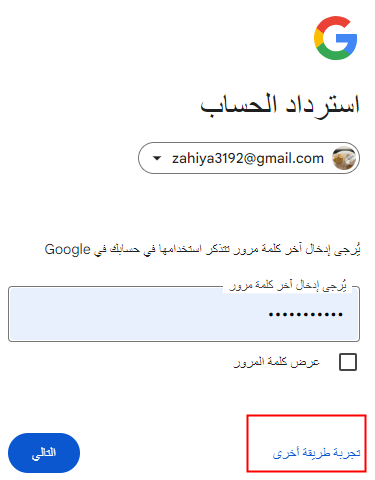
الخطوة 3.أدخل عنوان البريد الإلكتروني المخصص للطوارئ، ثم انقر على "إرسال".
الخطوة 4.انتقل إلى صندوق الوارد للبريد الإلكتروني المخصص للطوارئ، وابحث عن رمز التحقق الذي تم إرساله من Google. أدخل الرمز في الحقل المخصص، ثم انقر على "التالي".
الخطوة 5.انقر على "تحديث كلمة المرور"، ثم قم بإعداد كلمة مرور جديدة لحساب Google الخاص بك، وهذا سيحل مشكلة نسيان كلمة مرور حساب Google.
ما هي أهم الحيل لتجنّب نسيان كلمة مرور حساب Google؟
بعد أن تعرفت على حلول مشكلة نسيان كلمة المرور، حان الوقت للوقاية! إليك أفضل الطرق لتجنّب نسيان كلمة مرور حساب Google – اكتشفها الآن!
- استخدام مدير كلمات المرور: مدير كلمات المرور يحفظ ويدير جميع كلماتك السرية، لتتذكر فقط كلمة رئيسية واحدة للوصول لكل حساباتك بسهولة.
- ربط رقم الهاتف والبريد الإلكتروني البديل: إضافة رقم هاتف وبريد بديل لحساب Google يسهل استعادة الحساب عند نسيان كلمة المرور ويزيد أمانه.
- تغيير كلمة المرور بانتظام: تحديث كلمة المرور باستمرار يساعدك على تذكرها ويقلل خطر اختراق الحساب.
الخلاصة
نسيان كلمة السر جوجل قد يسبب الكثير من الإزعاج، لكن باستخدام الطرق التي شرحناها، ستتمكن من استرداد حساب جوجل نسيت كلمة السر بسرعة وسهولة. وإذا نسيت كلمة مرور حساب Google على هاتفك، فإن برنامج LockWiper (Android) يمنحك الحل الأمثل لإزالة الحساب القديم بدون رموز تحقق أو كلمات مرور.
جرّبه الآن واستعد التحكم في حسابك فورًا!






